HP Z Display Z30i 30-inch IPS LED Backlit Monitor Manuel d'utilisateur Page 1
Naviguer en ligne ou télécharger Manuel d'utilisateur pour Non HP Z Display Z30i 30-inch IPS LED Backlit Monitor. HP Z Display Z30i 30-inch IPS LED Backlit Monitor Kullanıcı Kılavuzu [et] Manuel d'utilisatio
- Page / 34
- Table des matières
- MARQUE LIVRES
- Kullanıcı Kılavuzu 1
- Bu Kılavuz Hakkında 3
- İçindekiler 5
- 1 Ürün Özellikleri 7
- Tabanı Kurma 9
- Arka Bileşenler 10
- Z27i ve Z30i Modelleri 11
- Kabloları Bağlama 12
- Ön Panel Denetimleri 15
- Monitörü Ayarlama 16
- Monitörü Açma 18
- USB Aygıtlarını Bağlama 20
- Monitör Standını Çıkarma 20
- Monitörü Monte Etme 21
- Monitörü Monte Etme 17 23
- Bilgi Kartının Bulunması 25
- Kablo Kilidi Takma 25
- Güç Tasarruf Özellikleri: 26
- Auto-Sleep Mode (ISM Modu) 27
- Sleep Timer (Uyku Süreölçer) 27
- 3 Daha Fazla Bilgi Bulma 29
- A Teknik Özellikler 30
- Z30i Modeli 31
- Z24i Modeli 32
- Z27i Modeli 33
- Kullanıcı Modlarını Girme 34
Résumé du contenu
HP Z24i, Z27i, ve Z30i IPS EkranlarıKullanıcı Kılavuzu
Arka BileşenlerZ24i ModeliBileşen İşlev1 USB 2.0 Aşağı YöndeKonektörler (yan panel)İsteğe bağlı USB aygıtlarını monitöre bağlar.2 Ana Güç Düğmesi Moni
Z27i ve Z30i ModelleriBileşen İşlev1 USB 3.0 Aşağı YöndeKonektörler (yan panel)İsteğe bağlı USB aygıtlarını monitöre bağlar.2 Ana Güç Düğmesi Monitöre
Kabloları Bağlama1. Monitörü bilgisayarınızın yakınında uygun ve iyi havalandırılan bir konuma yerleştirin.2. Kabloları bağlamadan önce, kabloları sta
●DVI dijital işletim için, DVI-D sinyal kablosunun bir ucunu monitörün arkasındaki DVIkonnektörüne, diğer ucunu ise bilgisayarın DVI konnektörüne bağl
●HDMI dijital işletim için (sadece Z27i ve Z30i modelleri), HDMI sinyal kablosu monitörünarkasındaki HDMI konnektörüne, diğer ucunu ise bilgisayarın H
5. Güç kablosunun bir ucunu monitörün arkasındaki AC güç konektörüne, diğer ucunu da elektrikprizine takın.UYARI! Elektrik çarpması veya donanımın has
Denetimi İşlev1Menu (Menü) Ekran Menüsü'nü açar, seçer veya kapatır.2Eksi Ekran Menüsü açıksa, bu düğmeye basarak EkranMenüsü'nde geriye doğ
2. En iyi görüş açısını sağlamak için monitörü sola veya sağa döndürün.3. Monitör yüksekliğini bireysel iş istasyonunuz için konforlu bir konuma ayarl
4. Kullanım amacınıza uygun olarak monitörü yatay görüntüleme konumundan dikey görüntülemekonumuna döndürebilirsiniz.a. Monitörü tam yükseklik konumun
3. Monitörü açmak için önündeki güç düğmesine basın.DİKKAT: Aynı durağan görüntünün uzun bir süre ekranda görüntülendiği monitörlerde görüntü izihasar
© 2013 Hewlett-Packard DevelopmentCompany, L.P.Microsoft® ve Windows®, MicrosoftCorporation kuruluşunun A.B.D’de tescilliticari markalarıdır.HP ürün v
uzun süre görüntülenen şablonlar olabilir. Durağan görüntüler, monitör ekranında leke veya su izi gibigörünebilen görüntü tutulmalarına neden olabilir
5. Standı girintiden kaydırıp çıkarın (3).Monitörü Monte EtmeMonitör paneli duvara, hareketli kola veya başka bir montaj aparatına takılabilir.HP Quic
Quick Release 2 Montaj Dirseğini Kullanarak Monitörün TakılmasıQuick Release 2 montaj dirseğini kullanarak monitör panelini montaj düzeneğine takmak i
3. Monitör panelinin arka kısmındaki VESA deliklerinden, dört adet vidayı çıkarın.4. Monitör panelinin arkasındaki VESA deliklerinden çıkarılmış olan
5. Monitör panelini taktığınız montaj dirseği üzerine yerleştirmek için, girintisini montaj dirseği ilehizalayın, ardından dirseğin üst kısmı üzerinde
Bilgi Kartının BulunmasıTanımlayıcı bilgiler çekip çıkarılan kart üzerinde yer alır (ve monitör arkasındaki etikette yer alır). Bukart panelin sol yan
Güç Tasarruf Özellikleri:Monitörler düşük güç durumunu da destekler. Monitör yatay ve/veya dikey eşitleme sinyalininolmadığını algılarsa, düşük güç du
●40% Savings (%20 Tasarruf)● 50% Savings (%20 Tasarruf)NOT: Güç tasarruf yüzdeleri birden fazla ünitenin önceden test edilmesine dayanır. Gerçek güçaz
8. Dakikayı ayarlamak için - (Eksi) veya + (Artı) düğmesine basın.9. Seçtiğiniz saati sabitlemek için OK (Tamam) düğmesine basın.10. Güncel saati ayar
3 Daha Fazla Bilgi BulmaBaşvuru KılavuzlarıŞunlar hakkında ek bilgi için bkz. monitörünüzle gelen CD'deki HP LCD Monitörler Referans Kılavuzu:●Mo
Bu Kılavuz HakkındaBu kılavuz monitör özellikleri, monitörün kurulumu ve teknik özellikler hakkında bilgi verir.UYARI! Bu tarzda yazılmış metinler, yö
A Teknik ÖzelliklerNOT: Bütün özellikler HP'nin bileşen üreticileri tarafından sağlanan genel özellikleri göstermektedir;gerçek performans daha y
Boyutlar (taban dahil)Yükseklik (en yüksek konum)Yükseklik (en alçak konum)DerinlikGenişlik54,04 cm42,04 cm24,248 cm64,10 cm21,28 inç16,55 inç9,55 inç
Güç Kaynağı 100 – 240 VAC 50/60 Hz Giriş Terminali Bir VGA konektörü; bir DVI konektörü;bir HDMI konektörü; bir DisplayPortkonektörü (bazı bölgelerde
Z27i ModeliÖnAyarPiksel Biçimi Yatay Frekans (kHz) Dikey Frekans (Hz)1 640 × 480 31,469 59,9402 720 × 400 31,469 70,0873 800 × 600 37,879 60,3174 1024
4 1024 × 768 48,363 60,0045 1280 × 720 45,00 59,946 1280 × 800 49,702 59,817 1280 × 1024 63,981 60,028 1366 × 768 47,712 59,799 1440 × 900 55,935 59,8
iv Bu Kılavuz Hakkında
İçindekiler1 Ürün Özellikleri ...
Z27i Modeli ... 27Z30i Modeli ...
1 Ürün ÖzellikleriHP IPS MonitörlerLCD (sıvı kristal ekran) monitörlerde etkin matris, Düzlem İçi Değiştirme (IPS) panel bulunur. Monitörmodelleri ve
●İşletim sisteminiz tarafından destekleniyorsa tak ve kullan özelliği● Ekranın yanlardan görülmesini engelleyen filtreleri yerleştirmek için gizlilik
2 Monitörün Kurulması ve KullanılmasıMonitörü kurmak için monitörün, bilgisayar sisteminin ve diğer bağlı aygıtların kapalı olduğundanemin olun, sonra














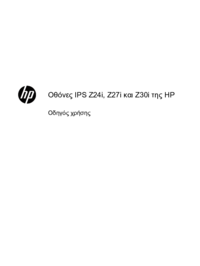




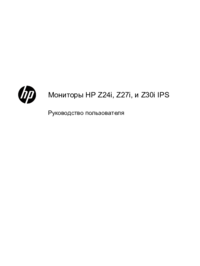

 (12 pages)
(12 pages) (69 pages)
(69 pages) (13 pages)
(13 pages) (88 pages)
(88 pages) (25 pages)
(25 pages) (24 pages)
(24 pages) (40 pages)
(40 pages) (38 pages)
(38 pages) (60 pages)
(60 pages) (55 pages)
(55 pages) (25 pages)
(25 pages) (12 pages)
(12 pages)







Commentaires sur ces manuels